

Chrome est étonnant en tant que navigateur Web, mais sa page d'historique par défaut manque de certaines fonctions de filtrage de base, ce qui rend les choses difficiles, en particulier lorsqu'il s'agit de requêtes de recherche complexes. Par exemple, la page ne vous permet pas de filtrer les éléments par date ou par domaine, et si vous souhaitez trouver un lien particulier que vous avez visité par le passé, vous devez faire défiler la page d'historique très longue. eHistory est une extension Google Chrome qui personnalise la page d'historique par défaut et lui ajoute des fonctions de recherche avancées, qui vous permettent de filtrer les résultats par date, titre, domaine, texte et plus encore. Les options deviennent disponibles lorsque vous cliquez sur le bouton Avancé sur la page. En plus de cela, vous trouverez trois options pour supprimer des éléments, y compris les options Supprimer sélectionné, Supprimer tous les résultats de recherche et Effacer l'historique .
L'extension ajoute un minuscule calendrier au De / à , ce qui permet aux utilisateurs d'ajouter un filtre temporel en sélectionnant deux dates spécifiques. Une fois que vous avez sélectionné une période pour l'historique, vous pouvez entrer URL , Titre, Site et Texte . Notez que vous pouvez entrer tous les paramètres à la fois, ou certains d'entre eux, en fonction de vos besoins. Une fois terminé, appuyez sur le bouton Historique des recherches et les résultats s'afficheront instantanément. Vous pouvez ensuite supprimer les éléments sélectionnés ou supprimer tous les résultats de recherche correspondant à votre requête. De plus, vous pouvez cliquer sur Effacer l'historique pour obtenir son effet immédiat.

eHistory est une extension utile qui transforme la page d'historique par défaut en une page plus utile et vous permet de filtrer / supprimer l'historique par dates, URL, titres et plus. Prenez l'extension du lien Chrome Web Store ci-dessous, essayez-la et laissez un commentaire.
Installer eHistory Pour Google Chrome
Vous avez aimé cette extension? Vous pouvez également jeter un oeil aux autres extensions Chrome que nous avons examinées jusqu'à présent.
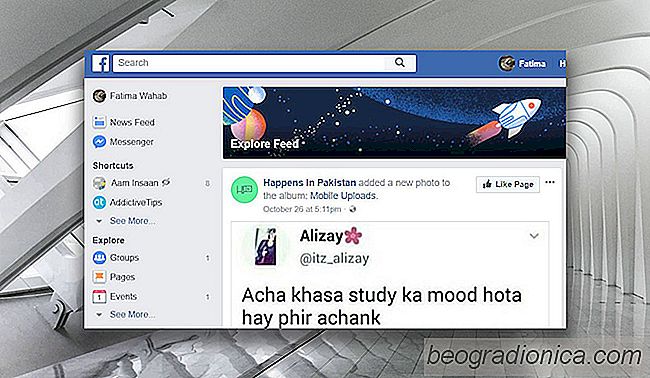
Comment afficher l'onglet Explore Feed sur Facebook
Pendant un temps très court, les applications Facebook pour iOS et Android ont un «Explore Feed» languette. Cet onglet était représenté par un symbole de fusée. L'onglet Explore Feed sur Facebook vous a montré des posts tendance au sein de votre cercle d'amis ainsi que des pages populaires. L'onglet ne vous montre pas ce que vos amis partageaient ou lisaient.

Comment effacer les données EXIF ​​d'un fichier JPEG dans Firefox
Les images, en particulier celles que nous capturons sur nos téléphones, contiennent des données EXIF. Les données EXIF ​​peuvent être parfaitement inoffensives lorsqu'elles contiennent des informations sur l'appareil photo / programme utilisé pour créer une image. Il peut être moins inoffensif lorsqu'il inclut des informations de localisation avec l'image.